proe导入emn emp PCB文档
- 格式:docx
- 大小:621.02 KB
- 文档页数:2


【基础篇】ECAD(PADS) MCAD(CREO)互通PCB组件信息包括:建议的操作顺序:0、结构工程师将含有PCB板的组件另存为*.emn的IDF格式文档,同时,结构工程师再将同一个文件另存为.eda格式的文档备用(该文档作为后续电子工程师传递更改后的文档的对比差异的基础文档);1、电子工程师使用PADS Layout中的导入工具,将*.emn的IDF格式文档导入到Layout文档中,并保存到一个文件夹内;2、利用PADS Layout→查看→Pads 3D(3)工具查看3D图档;3、点击PADS MCAD Collaborator图标,进入协作页面;4、进入下图所示的视图,并按照①→②的顺序设定同粉色框一样的地址,此时的File位置并没有文件,但当你点击“Get PCB data”按钮处时,该位置就会产生一个.idx格式的文件。
如下图所示:5、将“Properties”属性内标注Path位置处的.idx文件发给结构工程师;6、结构工程师利用Creo软件打开.idx文件,就可以生成一个.asm格式的文档。
7、结构工程师利用“ECAD协作”工具中的“比较”和“启动Validate”进行比较和操作后续相关工作(该“后续工作”可参看Creo的帮助文件,其中有关ECAD 的相关介绍,也可上网搜索相关资料);8、当结构工程师将比对完成的文件另存为.idx文件,并传递给电子工程师后,电子工程师将该.idx格式文件放入“Properties”属性内标注Path的文件夹内后,在“File”内就可以看到该结构工程师传递过来的.idx文件了(该文件是自动更新的,无需手动更新)。
9、同样的,电子工程师也可以“接受”或“拒绝”结构工程师所做的更改。
10、重复步骤2 步骤9,最终可以完成该协作以下资料供参考(1):由于工作需要,需要在ECAD和MCAD之间互相传递信息,而网上这方面的资料很少,有也是只言片语、不完整的,只能通过自己摸索,所幸这个也不难,很快就搞通了。

关于生成proe电路板结构图步骤
关于生成proe电路板结构图步骤分以下图示步骤完成:| 1一般电路板设计利用protel等会生成emn和emp文件
2打开proe 先导入emn文件
5这是自动生成的电路板的光板文件已经生成了,好像系统默认颜色不对,呵呵!
6 这时会弹出对话框需要查找emp对应文件,自己找到刚才的位置。
此主题相关图片如下:
在生成中速度好慢啊!共有一千多个元器件!等待!!!
8 好了,基本已经生成,但是颜色不对,好像板子大了很多!我们可以对此进行下修改,打开板子的零件,进行切割,在导入文件时,外框线已经有了,不需要我们自己画,只要找边界就好了!对了,顺便把颜色也改改!
好了,再退回到总装图看看吧!已经很清晰了!
给个最终的效果看看。


恒AmeSim 自带的装载机demo 中,有一个动画模块,下图,那么,图中的装载机模型是如何导入的呢或者说什么格式的三维模型文件可以导 入呢?以笔者曾经尝试的PROE 莫型导入为例展示一二。
、在PRO 冲将模型保存副本起严2IX I V I-13詡10回弁阿耳e MB 口曙 Anmaoori i QQK view ri^na*E3 U !♦ *:* 虽爭」 Tl i ® ® 0 $ ® ® 加$ ■、新建PROES 型缸径:130杆径:80PROE 勺格式不能够直接在 AmeSim 中使用,需要转化为通用的格式,AmeSim 动画 模块支持的格式有几种,具体可以看 AmeSim 的帮助文件,这里,我们仅展示一 种可行的格式,具体见下图。
EDMD (#. idx) ECAB EDA (*.命<1 Optegra Vi s (*. M«du^a C*. txc)JIPatch (*. facet) 收縮包谿J 运动包络 tt^?Acisr 伴(*. sa t )选实体,然后可以选择坐标系,再确定即可将模型保存为 ACIS 文件,若有兴趣 可查一下此类文件的百度百科。
(坐标系选取很关键,可以自己尝试区别) 生成的.sat 文件如下,该文件就是AmeSim 可识别的文件。
1 "八**血亠sat 109 KB SAT 文件可以将整个组件保存副本,然后导入,但笔者建议按照以下步骤,按照零部件一 一导确定 取消1CATIA V4模型仕远 FftTA^clid 惊.{ACTS 文件(*- Uni graphi ciJI O.jU A£I5文f 牛 C*. sat)!名称入。
1、保存副本坐标系建好后,下图加亮件,为件1 在PROE 中激活该件,新建坐标系(用于保存副本),下图激活该零件 ■ AlESll-UEIUTIDr. TEST 4话吊ffn - P1V/EICIIEIR miMi “ t.玄悴即 A4tV ) <13 ip S L-< I? 5Jlf (frl >11 >1J 应用租序 ip 工> 心 ■■i hni”l □占O 思口丄 G C 芷书电走駐進舲 B-r 包回®dC 昌IB © t3 t | cj H"&琢氏怕 J AU2; 口 JUCll hT : :44_Tin :£? 口 JJGIT £7JSi_Tft? £7 g —rmiT「口 MHnijmXlIfflLJKJTI PU ■- LJ I MQ^.jUUflir: rii.TEjr - x TST * 」aME.^:lJUfTlhr :IjW TEW:-i 迥I alVM IT «#■ 百flkEMEM*A *功玉甘孑站 j tfefc?iS YR CT 4>勾务 口— n濾a/ 2謀并吕m曾■然后在下图中的销轴中心处新建坐标系,打开该件,建好的坐标系如下IJWESIM_KHIMKTI0SJEST-O2. PRT 口EIGIT£7 TOP确定,出现下图,勾选实体壳步,另存副本,格式ACIS □ L? a I& 4jcurXfl: p.bb-ij二I jauzi uramDM=Ttn:-iE- BITS T* »■* iN liTI J加咒导岀ACTSX识),设定完成后的效果,可双击 ,效果如下图选择坐标系(前述建立的坐标系),依次确定即可生成需要的 .sat 的文件。

知识点1.ProE完成电路板的毛坯图设计后,可另存为EMN文件。
这是一种符合IDF规范的明文文件。
它将信息传递给ECAD软件,如Mentor或Altium等。
EMN文件包含板框,区域,钻孔和器件放置等信息。
2.EMN无法单独使用,需要配合一个EMP的文件才行。
EMP是一个字典文件,它负责记录器件的封装信息。
当ECAD软件读取EMN时,当EMN包含器件放置信息时,须查询EMP信息。
3.特别说Altium,它可以使用上述原理,进行双向的导入导出。
只是要遵循一定的方法,也存在一些缺点——分别见后面两个章节双向工作流程:1.在Altium的原理图中,确定需要结构定位的原件(电路板的IO口,电路板的安装孔,电路板的接插件,需要散热的芯片等)。
2.在Altium建立一个空白的PCB,将上述器件导入该PCB(多余的器件不需要导入)。
将这些器件拖放到空白电路板上。
3.将该电路板,另存为*.Brd格式。
此时会生成两个文件:扩展名是brd和pro。
将它们分别修改为emn和emp。
特别注意:EMP文件中,记录了各个器件的封装信息,如果是包含小数点的器件,一定要手动把小数点去掉!例如,插装电阻的某封装名为“AXIAL-0.3”,就要修改为“AXIAL-03”。
这是为什么呢?因为ProE今后会根据这个封装名,为这个器件创建对应的3D模型。
而如果包含小数点,文件系统就识别不了了。
同时,将emn文件中,对应的器件放置信息中,的封装名也要修改了——这样才和emp对应的上哈。
4.在ProE中,导入上述emn和emp。
这样,我们就有了这些需要定位的器件的3D信息。
5.将这些3D器件,安装到ProE电路板设计的3D文件中。
具体是将方块模型的坐标系同3D器件的对应管脚上的坐标系(需建立)安装在一起。
然后,还要指定每个器件的位号。
位号信息在3导出的EMN文件中有。
6.完成安装后,将ProE电路板(带安装好方块器件的asm文件)另存为emn。
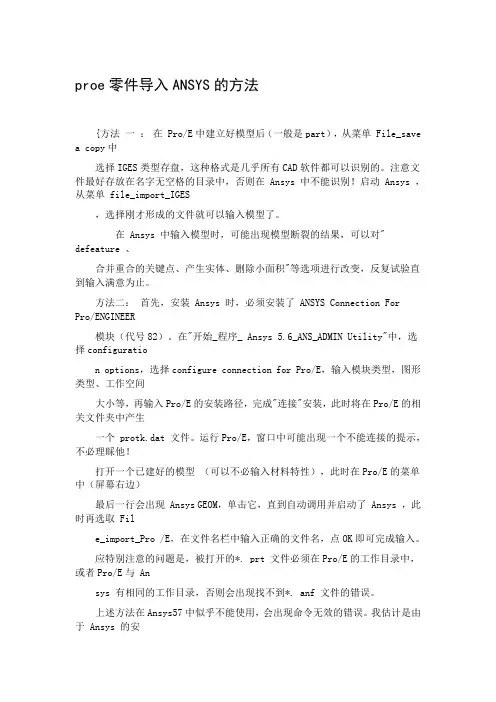
proe零件导入ANSYS的方法{方法一:在 Pro/E中建立好模型后(一般是part),从菜单 File_save a copy中选择IGES类型存盘,这种格式是几乎所有CAD软件都可以识别的。
注意文件最好存放在名字无空格的目录中,否则在 Ansys 中不能识别!启动 Ansys ,从菜单 file_import_IGES,选择刚才形成的文件就可以输入模型了。
在 Ansys 中输入模型时,可能出现模型断裂的结果,可以对" defeature 、合并重合的关键点、产生实体、删除小面积"等选项进行改变,反复试验直到输入满意为止。
方法二:首先,安装 Ansys 时,必须安装了 ANSYS Connection ForPro/ENGINEER模块(代号82)。
在"开始_程序_ Ansys 5.6_ANS_ADMIN Utility"中,选择configuration options,选择configure connection for Pro/E,输入模块类型,图形类型、工作空间大小等,再输入Pro/E的安装路径,完成"连接"安装,此时将在Pro/E的相关文件夹中产生一个 protk.dat 文件。
运行Pro/E,窗口中可能出现一个不能连接的提示,不必理睬他!打开一个已建好的模型(可以不必输入材料特性),此时在Pro/E的菜单中(屏幕右边)最后一行会出现 Ansys GEOM,单击它,直到自动调用并启动了 Ansys ,此时再选取 File_import_Pro /E,在文件名栏中输入正确的文件名,点OK即可完成输入。
应特别注意的问题是,被打开的*. prt 文件必须在Pro/E的工作目录中,或者Pro/E与 Ansys 有相同的工作目录,否则会出现找不到*. anf 文件的错误。
上述方法在Ansys57中似乎不能使用,会出现命令无效的错误。

proe导入emn emp PCB文档
1)启动proe软件后,点打开文件夹,在打开类型选“所有文件”,找到你的*emn文件,然后点OPEN(见下图)
2)在出现的窗口选“assembly”,并在下面“包括ECAD导入对话框”勾上,然后点OK(见左下图)
3)出现CAD导入对话框,此处可以更改PCB
基板高度,emn设置是1.0mm,这里我设为1.2mm
使用默认模板,见右上图
4)你会看见proe自动生成一PCB基板,形状就是硬件工程师在emn文件里所定的。
同时,proe会自动要求打开*emp文件
5)点击上图打开后,proe会自动查找电子元件,生成PCB ASM 3d.见下图。
这个3D的PCB ASM就是和硬件工程师给出的电子板一样了。
具体哪一些对结构就影响,就可以具体讨论。
注意:1,Emn,emp文档命名须符合proe的文件名规定,否则打开时看不到
2,PCB元件如果有已经画好的3D,而且名称与emn emp上对得上的,proe会自动在默认目录库寻找,并贴在基板上(见上图有颜色的元件就是了)。
如果有元件3D,但名称对不上的,或者目录库里没这个元件,一概显示为外观尺寸相同的立方体。
3,PCB元件目录库可以在config.pro里自己设置路径:pro_library_dir d:\Program Files\proeWildfire 5.0\pcb_part_templete 并把自己公司的常用PCB元件3D放进去。
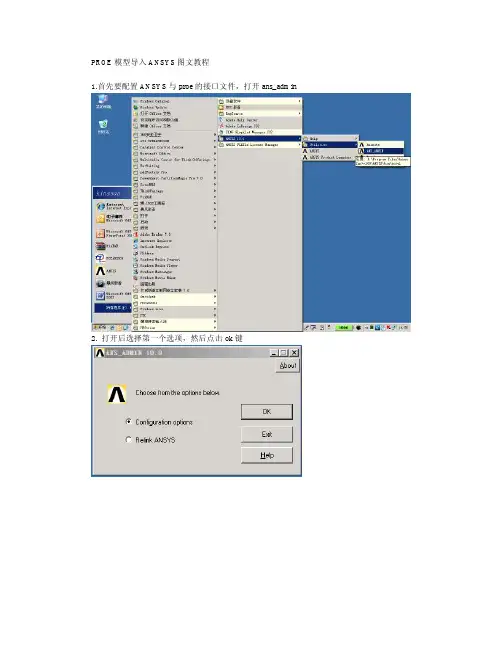
PROE模型导入ANSYS图文教程
1.首先要配置ANSYS与proe的接口文件,打开ans_admin
2. 打开后选择第一个选项,然后点击ok键
3. 选择第3项,配置与pro/e接口,点击ok键
4. 在这里可以选择各种产品,我选择的是multiphysics
5. 在这里要选择proe的安装位置,后点击ok
6. 出现配置成功的画面,点击确定键
7. 此时可以启动proe,打开你需要导入的模型文件,注意,你需要将proe工作目录也设置到你需要导入零件的文件夹
8. 如下图,点击ansysgeom,随后将自动打开ansys,会出现一个提示对话框,无视它,直接点击确定键。
9. 此时点击file -> import -> pro/e
10. 选择你需要导入的上述文件,点击确定键
11. 至此,已导入了proe画的模型。
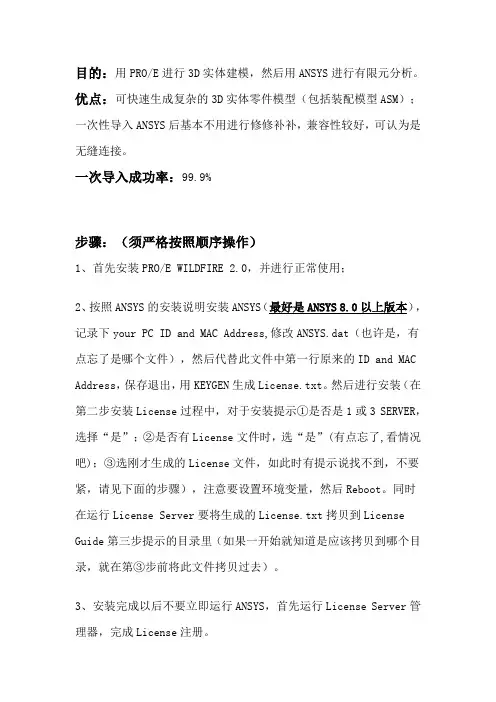
目的:用PRO/E进行3D实体建模,然后用ANSYS进行有限元分析。
优点:可快速生成复杂的3D实体零件模型(包括装配模型ASM);一次性导入ANSYS后基本不用进行修修补补,兼容性较好,可认为是无缝连接。
一次导入成功率:99.9%步骤:(须严格按照顺序操作)1、首先安装PRO/E WILDFIRE 2.0,并进行正常使用;2、按照ANSYS的安装说明安装ANSYS(最好是ANSYS 8.0以上版本),记录下your PC ID and MAC Address,修改ANSYS.dat(也许是,有点忘了是哪个文件),然后代替此文件中第一行原来的ID and MAC Address,保存退出,用KEYGEN生成License.txt。
然后进行安装(在第二步安装License过程中,对于安装提示①是否是1或3 SERVER,选择“是”;②是否有License文件时,选“是”(有点忘了,看情况吧);③选刚才生成的License文件,如此时有提示说找不到,不要紧,请见下面的步骤),注意要设置环境变量,然后Reboot。
同时在运行License Server要将生成的License.txt拷贝到License Guide第三步提示的目录里(如果一开始就知道是应该拷贝到哪个目录,就在第③步前将此文件拷贝过去)。
3、安装完成以后不要立即运行ANSYS,首先运行License Server管理器,完成License注册。
4、运行ADMIN,配置ANSYS和PRO/E的连接,按照提示操作即可。
5、如果第4步成功的话,运行PRO/E后就可在其菜单栏里面看见多了一个ANSYS的选项,注意此时还没有最后成功。
6、最好将PRO/E和ANSYS的工作目录设成同一个,同时将此目录设成PRO/E启动目录,并在此目录中配置一个config.pro,对其中几项做调整:Option Value Description FEM_ANSYS_annotationyesFEM_ANSYS_groupingyesFEM_default_solverANSYSFEM_which_ansys_solverFRONTALPro_ANSYS_path ANSYS.exe的安装路径保存此config.pro7、开始正常使用,先用PRO/E中建模,然后调用ANSYS菜单下的ANSYS GEOM将模型传入到ANSYS中进行分析,此时有一个技巧请看下面。
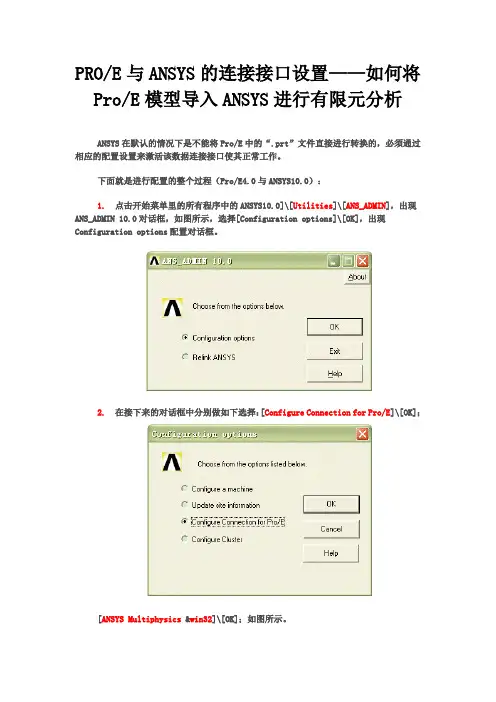
PRO/E与ANSYS的连接接口设置——如何将Pro/E模型导入ANSYS进行有限元分析ANSYS在默认的情况下是不能将Pro/E中的“.prt”文件直接进行转换的,必须通过相应的配置设置来激活该数据连接接口使其正常工作。
下面就是进行配置的整个过程(Pro/E4.0与ANSYS10.0):1. 点击开始菜单里的所有程序中的ANSYS10.0]\[Utilities]\[ANS_ADMIN],出现ANS_ADMIN 10.0对话框,如图所示,选择[Configuration options]\[OK],出现Configuration options配置对话框。
2. 在接下来的对话框中分别做如下选择:[Configure Connection for Pro/E]\[OK];[ANSYS Multiphysics &win32]\[OK];如图所示。
配置成功后会出现连接成功的对话框,如图所示。
3. 再进行如下设置:Pro/Engineer installation path:输入Pro/E的安装路径,如,C:\Program Files\proeWildfire4.0,Language used with Pro/Engineer:中文版就填chinese_cn,OK;然后会出现如图所示的配置成功对话框,提示在Pro/E目录下成功建立了一个“prokt.dat”文件,点击确定即完成配置。
4. 修改“protk.dat”文件。
在Pro/E安装目录文件中找到“protk.dat”文件,路径是“C:\Program Files\proeWildfire 4.0\i486_nt\text\chinese_cn\protk.dat”。
用记事本打开“protk.dat”,然后在“allow_stop TRUE”和“revision 24.0”之间加上“unicode_encoding FALSE”,如图6所示,最后保存并关闭。
一、PADS导出IDF文件1.Shape形状层:一般选择所有层2.Select Export Item选择导出项目:一般选择全部,也可选择左半部分3.缺失高度:有时候会弹出缺失高度,设置一个高度并勾选对于所有元件。
注:为了比对3D文件的准确性以及观察PCBA封装位置等信息,可导出DXF文件(选择top层,勾选板以及顶层元件)二、Creo导入IDF文件1.Config设置:1)设置导入时使用的默认公制模板,不设置时默认采用英制模板template_ecadasmtemplate_ecadpart2)导入器件引脚孔ecad_pin_hole_import yes3)禁止导入过孔ecad_via_hole_import no4)设定缺省零件高度,避免前期未关联模型时导入时多次点击ecad_default_comp_height15)设置导入时零件使用的名称eacd_comp_naming_convention ecad_alt_name此名称一般具有唯一性前期建模前需与硬件工程师确认好零件名称Search_path_file指定3D器件库位置(导入时会自动关联已有3D器件)2.导入1)选择emn文件(PCB数据文件)先导入PCB板2)选择装配,勾选ECAD导入对话框选择零件时只导入PCB二、Creo 导入IDF 文件2.导入3)设置高度:PCB 板厚度孔处理方式:一般默认即可,选择孔特征,不易出错4)选择emp 文件(器件数据文件)孔特征:PCB 零件里生成多个孔特征,导入相对较慢但特征全,推荐轻量化:PCB 零件里生成各个草图切口特征:PCB 零件里生成切口特征,利于抑制或隐藏有时会丢失特征一些特征孔板切口:不启动草图,PCB 零件只有一个特征,有时会丢失特征一些特征孔过滤出:无孔特征也无草图未设置默认高度时会弹出缺失零件高度对话框二、Creo导入IDF文件3.器件模型建模默认生成的器件模型为一个个方块,这是因为没有3D器件库的原因。
利⽤.idx和IDF格式⽂件实现ECAD(PADS)和MCAD(Creo)之间互相传递信息【基础篇】ECAD(PADS) MCAD(CREO)互通PCB组件信息包括:建议的操作顺序:0、结构⼯程师将含有PCB板的组件另存为*.emn的IDF格式⽂档,同时,结构⼯程师再将同⼀个⽂件另存为.eda格式的⽂档备⽤(该⽂档作为后续电⼦⼯程师传递更改后的⽂档的对⽐差异的基础⽂档);1、电⼦⼯程师使⽤PADS Layout中的导⼊⼯具,将*.emn的IDF格式⽂档导⼊到Layout⽂档中,并保存到⼀个⽂件夹内;2、利⽤PADS Layout→查看→Pads 3D(3)⼯具查看3D图档;3、点击PADS MCAD Collaborator图标,进⼊协作页⾯;4、进⼊下图所⽰的视图,并按照①→②的顺序设定同粉⾊框⼀样的地址,此时的File位置并没有⽂件,但当你点击“Get PCB data”按钮处时,该位置就会产⽣⼀个.idx格式的⽂件。
如下图所⽰:5、将“Properties”属性内标注Path位置处的.idx⽂件发给结构⼯程师;6、结构⼯程师利⽤Creo软件打开.idx⽂件,就可以⽣成⼀个.asm格式的⽂档。
7、结构⼯程师利⽤“ECAD协作”⼯具中的“⽐较”和“启动Validate”进⾏⽐较和操作后续相关⼯作(该“后续⼯作”可参看Creo的帮助⽂件,其中有关ECAD 的相关介绍,也可上⽹搜索相关资料);8、当结构⼯程师将⽐对完成的⽂件另存为.idx⽂件,并传递给电⼦⼯程师后,电⼦⼯程师将该.idx格式⽂件放⼊“Properties”属性内标注Path的⽂件夹内后,在“File”内就可以看到该结构⼯程师传递过来的.idx⽂件了(该⽂件是⾃动更新的,⽆需⼿动更新)。
9、同样的,电⼦⼯程师也可以“接受”或“拒绝”结构⼯程师所做的更改。
10、重复步骤2 步骤9,最终可以完成该协作以下资料供参考(1):由于⼯作需要,需要在ECAD和MCAD之间互相传递信息,⽽⽹上这⽅⾯的资料很少,有也是只⾔⽚语、不完整的,只能通过⾃⼰摸索,所幸这个也不难,很快就搞通了。
Allegro如何输出EMN文件操作指导Allegro支持输出emn文件以供其他结构软件导入以查看实物效果比如Proe,Soild work等等下面介绍如何输出EMN文件1.选择 File-export-IDF2.出现一个对话框3.File Name Type选择PTC,并且勾选Use Fillter4.点击Fillter,过滤掉不需要的东西,比如Via Keepout,使输出的文件更简洁,点击ok5.设置好后,选择Export6.得到输出的文件7.Emn和emp文件已经输出,可以导入到软件里面查看8.This section is describe what the function allegro have ,helpfullycould let user know more about allegro9.Allegro Design and Analysis includes design authoring10.PCB layout and Library and Design Data Management11.With. It can ensure the end-to-end design of PCB with high qualityand efficiency12.Realize smooth data transfer between tools, shorten PCB design cycle,and shorten product13.Market time14.1. Design authoring15.Provide a flexible logic constraint driven flow, management designrules, network hierarchy,16.Bus and differential pair.17.1.1.1 Main features and functions18.Through hierarchical and design "derivation" function, improve theoriginal of complex design19.Map editing efficiency.20.Powerful CIS helps users quickly determine part selection andaccelerate design flow21.And reduce project cost.22.1.2.1 Main features23.Schematic designers and PCB design engineers can work in parallel.24.Advanced design efficiency improves functions, such as copying theprevious schematic design Select multiplexing with or by page.25.Seamless integration into pre simulation and signal analysis.26.1.2.2 Main Functions27.Provide schematic diagram and HDL/Verilog design input.28.Assign and manage high-speed design rules.29.Support netclasses, buses, extension networks and differentialpairs.30.Powerful library creation and management functions.31.Allows synchronization of logical and physical designs.32.Realize multi-user parallel development and version control.33.Pre integration simulation and signal analysis.34.Support customizable user interface and enterprise customizationdevelopment.35.1.3 o Allegro n Design Publisher36.1.3.1 Main Features and Functions37.Allows you to share designs with others using PDF files.38.The entire design is represented in a single, compact PDF format.39.Improve design readability.40.Provide content control - users can select the content to bepublished.41.1.4 Allegro A FPGA m System Planner42.1 1.4.1 Main features and functionsplete and scalable FPGA/PCB collaborative design technology forideal "44.Design and correct "pin assignment.45.Scalable FPGA/PCB protocol from OrCAD Capture to Allegro GXL46.Same as the design solution.47.Shorten the optimization pin allocation time and accelerate the PCBdesign cycle.48.2. B PCB layout49.It provides expandable and easy to use PCB design (including RFPCB)50.Then drive PCB design solution. It also includes innovative newautomatic delivery51.Mutual technology can effectively improve the wiring of high-speedinterfaces; Apply EDMD (IDX) mode, which makes ECAD/MCAD work smoothly; Execute modern industry standard IPC-2581,52.Ensure that the design data is simply and high-quality transferredto the downstream link.53.2.1.1 Main features54.Speed up the design process from layout, wiring to manufacturing.55.Including powerful functions, such as design zoning, RF designfunctions and global design rules Stroke.56.It can improve productivity and help engineers to quickly move upto mass production* g- M4 G8 |6 }9 k7 G57.2.1.2 Main Functions58.Provide scalable full function PCB design solutions.59.Enable constraint driven design processes to reduce designiterations.60.Integrated DesignTrueDFM technology provides real-time DFMinspection.61.Provide a single, consistent context for management.62.Minimize design iterations and reduce overall Flex and rigidflexible design63.Cost, and has advanced rigid and flexible design functions.64.Realize dynamic concurrent team design capability, shorten designcycle, and greatly reduce65.Time spent in routing, winding and optimization.66.Provide integrated RF/analog design and mixed signal designenvironment.67.Provides interactive layout and component placement.68.Provide design partitions for large distributed development teams.69.Realize real-time, interactive push editing of routing.70.It is allowed to use dynamic copper sheet technology to edit andupdate in real time.71.Manage netscheduling, timing, crosstalk, routing by designatedlayer and area Bundle.72.Provide proven PCB routing technology for automatic routing.73.Realize hierarchical route planning and accelerate the completionof design.74.Shorten interconnect planning and cabling time for high-speedinterface intensive design.75.Provide a comprehensive, powerful and easy-to-use tool suite to helpdesigners76.Efficient and successful manufacturing switch: DFM Checker is aimedat the company/manufacturer77.Review the specific rules of manufacturing partners; Used to reducemanufacturing and assembly documents78.The document editing time of the file can reach 70%; The paneleditor will assemble the panel design79.The intention is communicated to the manufacturing partners; Outputdesign data in various manufacturing formats.80.3. y Library d and n Design a Data Management81.For cost-effective projects that need to be delivered on time, itis easy to obtain82.Current component information and design data are critical. libraryand design83.Data management is a collaborative control of the company's internalcooperation and design process84.Advanced functions are provided. As the design cycle shortens andthe complexity increases, you85.There must be a design approach that increases predictability andaccelerates design turnaround.86.3.1.1 Main features87.Reduce time and optimize library development related resources.88.Improve the precision in the process of parts manufacturing. Q9 b89.3.1.2 Main functions90.Reduce time and optimize library development and validation throughintegrated creation and validation processes Certification related resources.91.A simple method to develop devices with large pin count can shortenthe time from a few days to A few minutes.92.Powerful graphic editor supports custom shape and spreadsheet importfor93.Schematic symbols are created to ensure the reliability andintegrity of data.94.Supports the import of part information from general industryformats, allowing rapid creation and Update part information.mon library development environment supporting schematic toolsfrom different suppliers, including Mentor Graphics Design Architect and Mentor Graphics Viewdraw。
proe导入emn emp PCB文档
1)启动proe软件后,点打开文件夹,在打开类型选“所有文件”,找到你的*emn文件,然后点OPEN(见下图)
2)在出现的窗口选“assembly”,并在下面“包括ECAD导入对话框”勾上,然后点OK(见左下图)
3)出现CAD导入对话框,此处可以更改PCB
基板高度,emn设置是1.0mm,这里我设为1.2mm
使用默认模板,见右上图
4)你会看见proe自动生成一PCB基板,形状就是硬件工程师在emn文件里所定的。
同时,proe会自动要求打开*emp文件
5)点击上图打开后,proe会自动查找电子元件,生成PCB ASM 3d.见下图。
这个3D的PCB ASM就是和硬件工程师给出的电子板一样了。
具体哪一些对结构就影响,就可以具体讨论。
注意:1,Emn,emp文档命名须符合proe的文件名规定,否则打开时看不到2,PCB元件如果有已经画好的3D,而且名称与emn emp上对得上的,proe会自动在默认目录库寻找,并贴在基板上(见上图有颜色的元件就是了)。
如果有元件3D,但名称对不上的,或者目录库里没这个元件,一概显示为外观尺寸相同的立方体。
3,PCB元件目录库可以在config.pro里自己设置路径:pro_library_dir d:\Program Files\proeWildfire 5.0\pcb_part_templete 并把自己公司的常用PCB元件3D放进去。